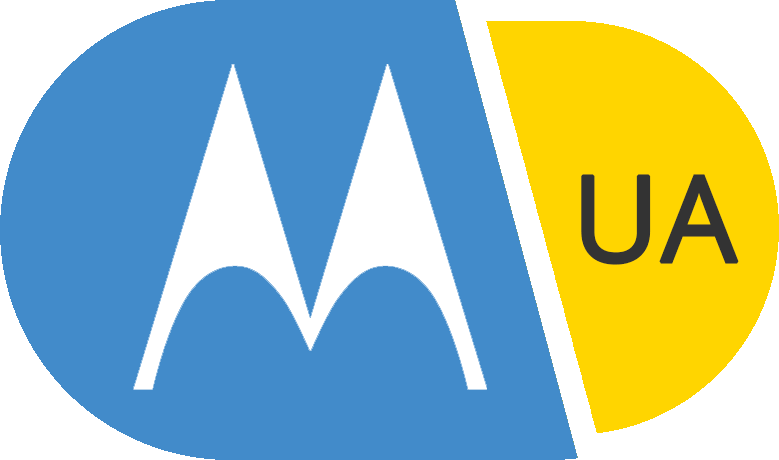Разборка Motorola Droid Razr M XT907
03 февраля 2017, 13:15

Сегодня мы будет препарировать замечательную модель Motorola Droid Razr M XT907. В целом разборка не составляет большого труда, за исключением нескольких моментов, на которых мы остановимся подробнее в процессе разборки. На всякий случай напоминаем, что лучше всего предоставить ремонт смартфона профессионалам, чтобы потом не было мучительно больно и дорого. Не забываем перед разборкой извлечь сим-карту и карту памяти. Давайте приступим. Все фотографии можно нажать и они откроются на новой вкладке в полном разрешении.
Сначала нам нужно открутить шесть шурупов Torx T3 с торцов. Места отмечены красным.
Вторым этапом нам нужно снять пластиковую заглушку внизу экрана. Тут надо заметить, что она крепится на пяти защелках. На средней фотографии они отмечены. Если три ближнее к краю отщелкиваются относительно легко, то две утопленных будет крайне сложно отщелкнуть. Начните с края, как показано на фотографии. Сами защелки можно рассмотреть на третьей фотографии. Под заглушкой находятся три шурупа Torx T4. Откручиваем их и откладываем в сторону.
Теперь нам нужно снять хромированную накладку с надписью Motorola вверху экрана. Она сидит на скотче, поэтому снимаем ее аккуратно, чтобы не погнуть. Лучше всего пройтись чем-то тонким по периметру и понемногу отделять скотч. Либо прогреть феном, но есть риск повредить диафрагму разговорного динамика. Под накладкой прячутся два шурупа также Torx T4.
Теперь проходим по периметру, отщелкивая половинки корпуса. Трудность представляет прозрачная защелка отмеченная красным. Они симметрично расположены с обеих сторон и крепко держат корпус. Их лучше отщелкнуть либо тонкой отверткой или шилом. Не спешите раскрывать половинки.
Аккуратно приподнимаем верхнюю часть как показано на фотографии и видим шлей от дисплея и тачскрина. Его нужно отстегнуть. Для удобства можно приподнять верхнюю половину как показано на второй фотографии. Аккуратно с электронной обвязкой вокруг разъема. После отключения разъема можно разъединить две половинки.
Следующим этапом нужно разъединить остальные шлейфы от материнской платы. Первым (обведено двойным кружком) нужно отсоединить шлейф аккумулятора. Затем в любом порядке шлейфы камер и можно снять резиновую прокладку с микрофона, чтобы не потерять. Под шлейфами камер также лежат резиновые прокладки оранжевого и розового цвета. Их тоже лучше снять. Если необходимо можно снять коаксиальный провод антенны, но лучше его не трогать. Также обратите внимание на два из шести шурупов, которые крепят материнскую плату – их мы открутим чуть позже.
Если основная камера снимается легко, то с фронтальной придется повозиться. Она крепится на двух защелках. Защелки показаны на фотографиях в кружках. Отщелкивать нужно аккуратно – защелки хрупкие.
Теперь, когда мы сняли фронтальную камеру можно пошевелить аудиоразъем. Он приклеен скотчем, но если у Вас он болтается, то лучше его сразу снять, чтобы он не выпал в дальнейшем. Также теперь удобно снять прокладку под шлейфом фронтальной камеры. Давайте открутим шесть шурупов Torx T5.
Все – материнскую плату мы сняли. Остались несколько деталей и аккумулятор.
Все отмеченные на первой фотографии детали крепятся на скотче. Поэтому снять их можно, но с трудом. В частности у динамика можно повредить диафрагму. Поэтому желательно аккуратно прогреть динамик феном перед снятием. Если динамик идет под замену, тогда можно обойтись без фена и просто аккуратно выковырять его из гнезда. Если эти детали Вам не нужно менять, то оставьте их на месте. С аккумулятором сложнее. Он также приклеен на скотче – места проклейки отмечены красным и их видно на фотографиях ниже. Тут тоже лучше всего прогреть феном, но есть нюанс. Аккумулятор боится температур выше 40 градусов, а скотч начинает терять свои клейкие свойства после 50 градусов. Так что самостоятельно лучше аккумулятор не менять, а если уж менять, то обойдитесь без прогрева. Можно аккуратно просунуть тонкую отвертку как показано на фотографии и понемногу приподнимать аккумулятор открывая скотч. Не перегибайте аккумулятор, не проткните его оболочку отверткой. Действуйте медленно и аккуратно. На фотографиях ниже аккумулятор был снят без прогрева в течение 4 минут.
Вот как выглядит заводской аккумулятор и мы отметили красным место крепления скотча.